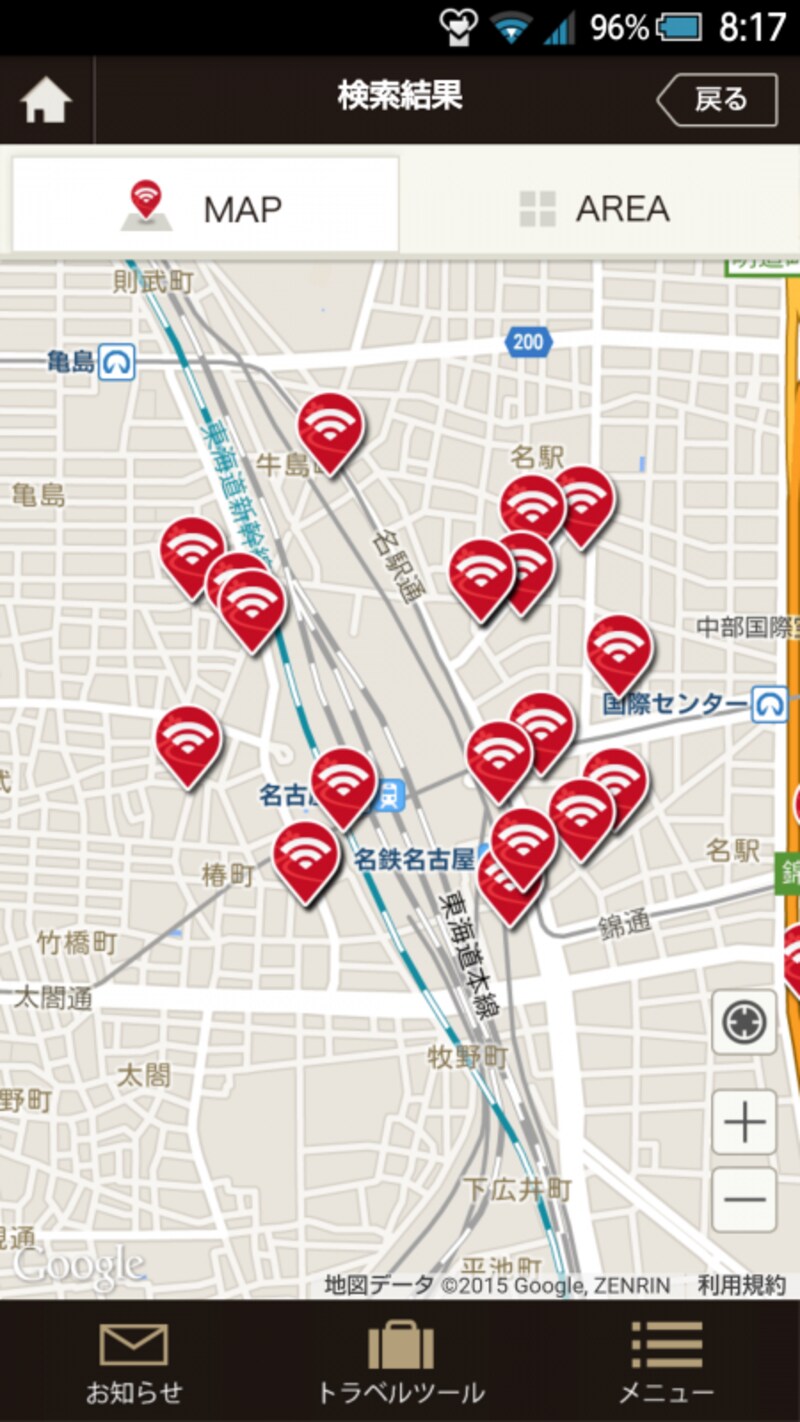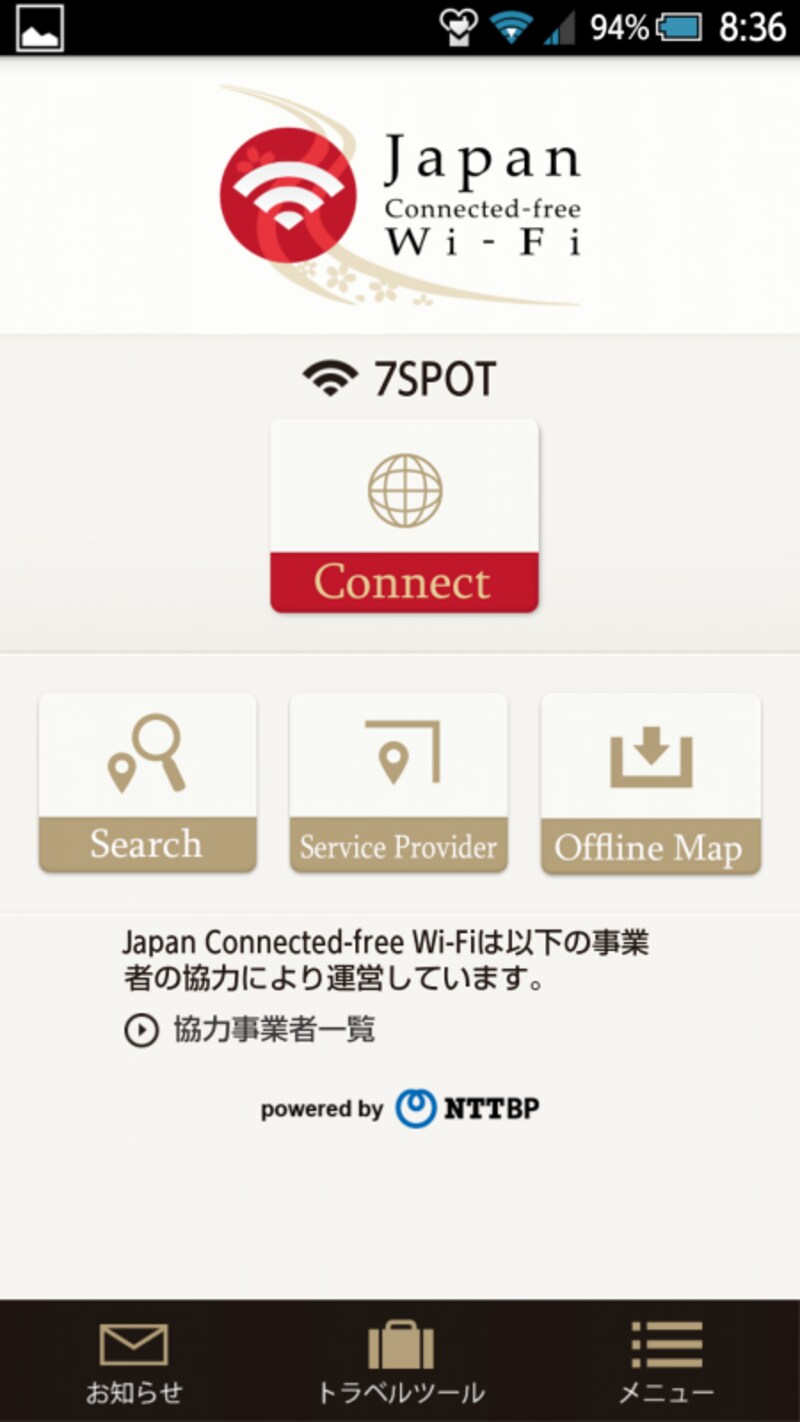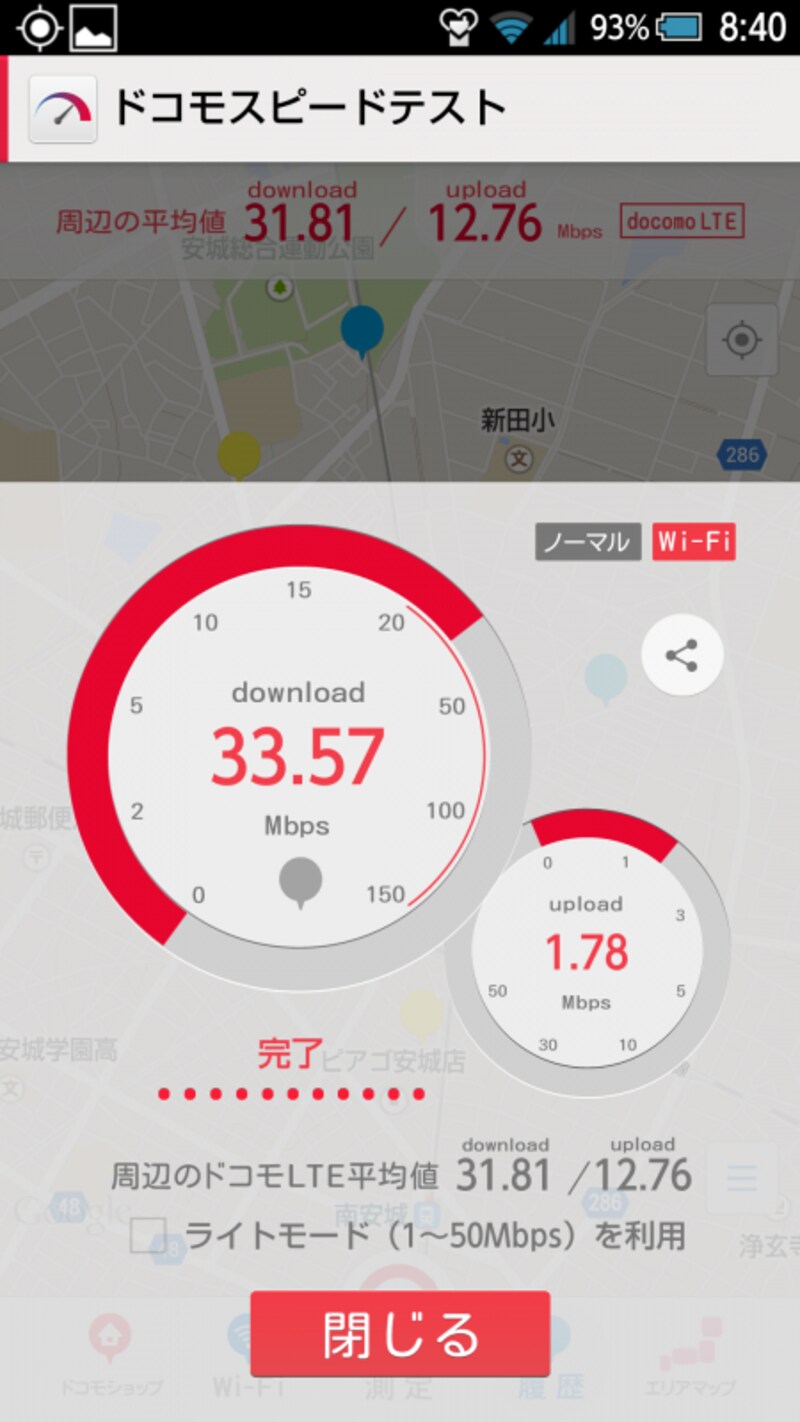近隣のFreeスポットを検索
「Japan Connected-free Wi-Fi」のメイン画面は、以下のようになっている。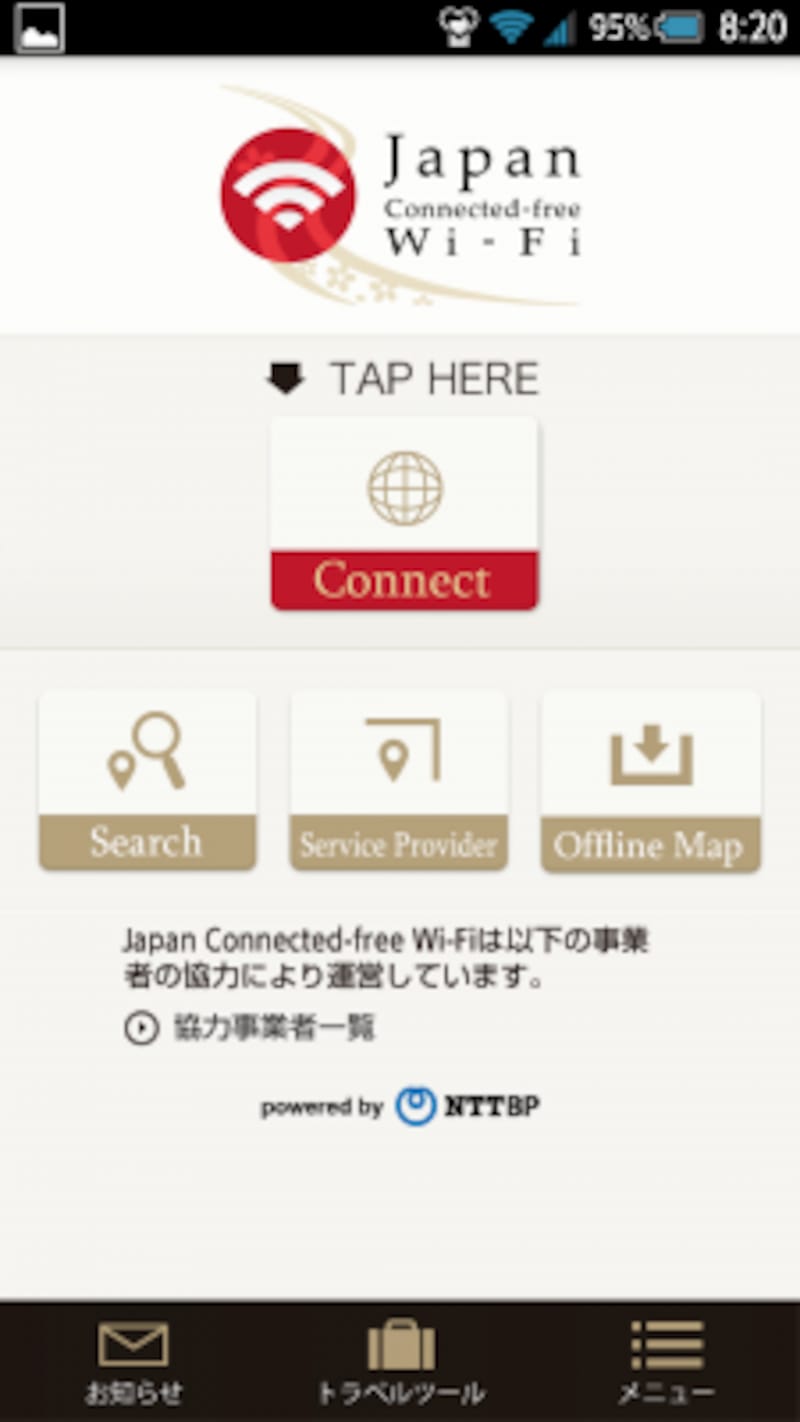
「Japan Connected-free Wi-Fi」メイン画面 (Android版)
[Search] ボタン:ここをタップすると近隣のフリースポットの一覧が表示される。「AREA」タブを利用すると指定した地域のフリースポットを表示することもできる。これから行く予定の地域を調べる際に便利だ。
[Search Provider] ボタン:「成田空港ターミナルで利用できるフリーWi-Fi一覧」「東京ミッドタウン内で利用できるフリーWi-Fi一覧」「イオンモール内のフードコート等で利用できるフリーWi-Fi一覧」といった提供会社ごとのフリースポットを表示できる。大きな商業施設にいるときに利用すると便利だ。
[Offline Map] ボタン:LTEや3Gが利用できないエリアでも事前に該当地域のマップをダウンロードしておけばフリースポットを検索利用できる。Wi-Fi専用の端末でも検索できるのはありがたい。また、外国の方もこの機能で空港に降り立ったあと、簡単にフリースポットの検索ができることになる。
実際に利用してみた
近隣のFreeスポットを提供しているセブン-イレブンで利用してみた。AndoroidとiPhoneでは若干操作が異なるので以下個別に解説する。・Andoroid
Andoroidの場合は、対応フリースポットに行くと自動的にフリースポットの名称が表示されるので、タップするだけだ。
・iPhone版
iPhoneの場合は、フリースポットに行ったらまずiPhoneの「設定」で接続先を指定する必要がある。
接続できると「Japan Connected-free Wi-Fi」のメイン画面のSSIDに「レ OK」と赤で表示されるので(下図中央参照)「Connect」ボタンを押せばよい。
どちらも、LTEより高速な速度で接続でき、快適に利用できた。